Las 6 maneras de que el móvil te recuerde dónde aparcaste el coche
El teléfono móvil está para cualquier cosa que necesitemos. Es cierto que solemos usarlo para llamar, mandar WhatsApp, encontrar el restaurante donde cenamos esa noche y ver vídeos de YouTube. Pero sirve para mucho más. Por ejemplo, encontrar nuestro coche.
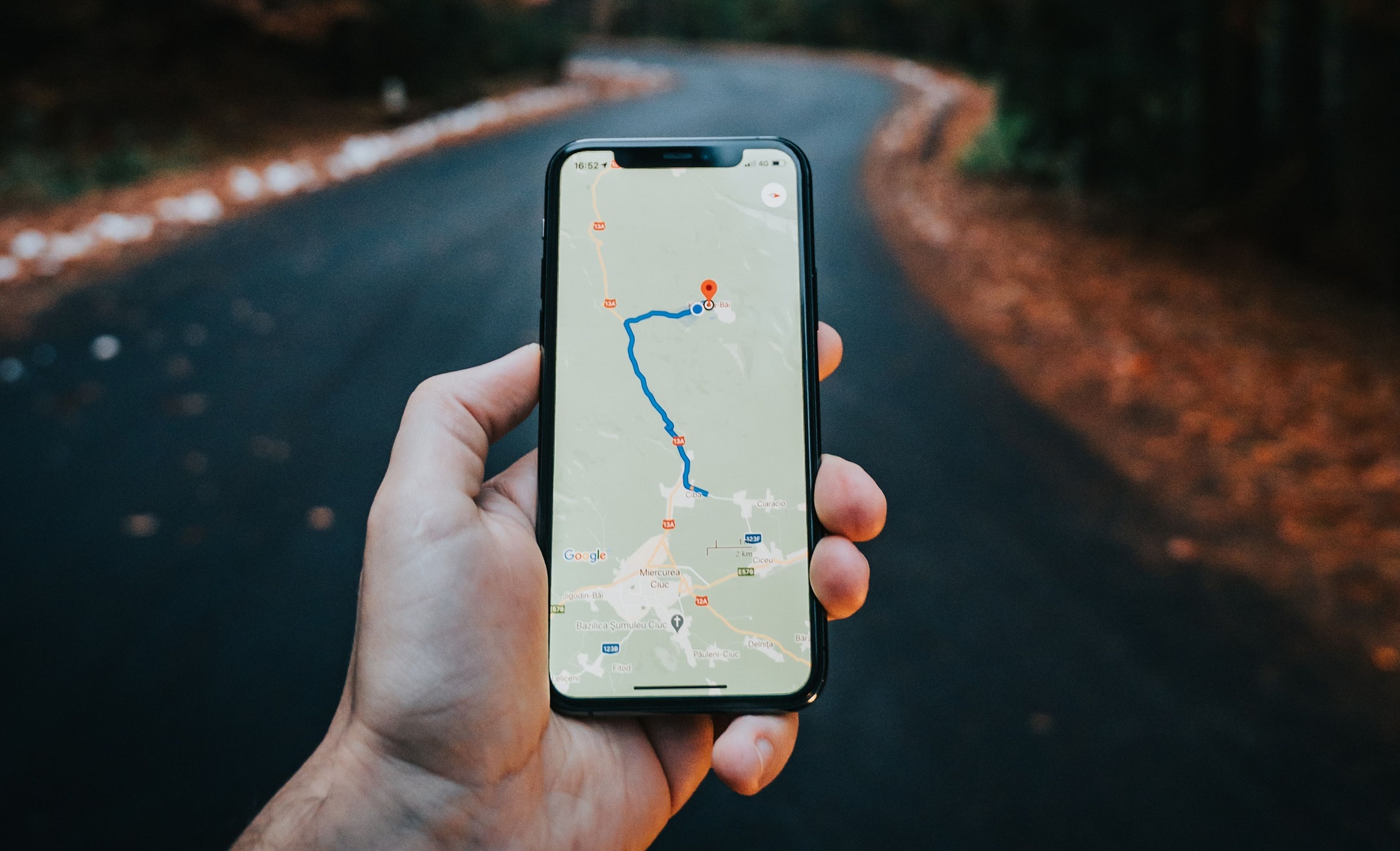
Cuantas veces te ha pasado que has aparcado. Te has ido al restaurante. Has cenado, te has reído y lo has pasado bien. Ha terminado la cena y has vuelto al coche... espera, ¿dónde está el coche? Te ha pasado, igual que a nosotros. Por suerte, hay herramientas que pueden ayudarnos a encontrarlo.
Tanto Google Maps como Mapas de Apple pueden ser las herramientas ideales. Pero hay muchas más aplicaciones que pueden ayudarnos a recordar donde está nuestro coche. Y la forma de hacerlo es, en todos los caso, bastante sencilla. De ahí que no tengamos que dar demasiadas explicaciones a lo largo del reportaje.
¿Qué te cuesta recordar dónde has aparcado tu coche? Con la aplicación de smartphone adecuada, puedes marcar dónde has aparcado el coche y volver a localizarlo rápidamente. Porque nuestro smartphone puede hacernos la vida mucho más fácil si sabemos como.
Google Maps te permite registrar la ubicación de tu coche, los usuarios de iPhone con CarPlay o Bluetooth en sus vehículos también pueden utilizar Mapas de Apple. O encontrar una variedad de aplicaciones a través de las tiendas Google Play y Play Store. Vamos a verlas.
Google Maps (iOS y Android)
Puedes recurrir a Google Maps, la aplicación más usada del mundo dentro de la geolocalización, para que te ayude a encontrar tu coche. Y lo bueno es que funciona tanto si tienes un iPhone como un teléfono Android, aunque algunos de los pasos difieren ligeramente entre iOS y Android.
Como primer paso, cuando hayas aparcado el coche, abre Google Maps en tu teléfono. Una vez hecho esto te toca hacer una cosa u otra dependiendo del sistema operativo que tengas. Empezamos con Android y luego pasamos a iPhone.
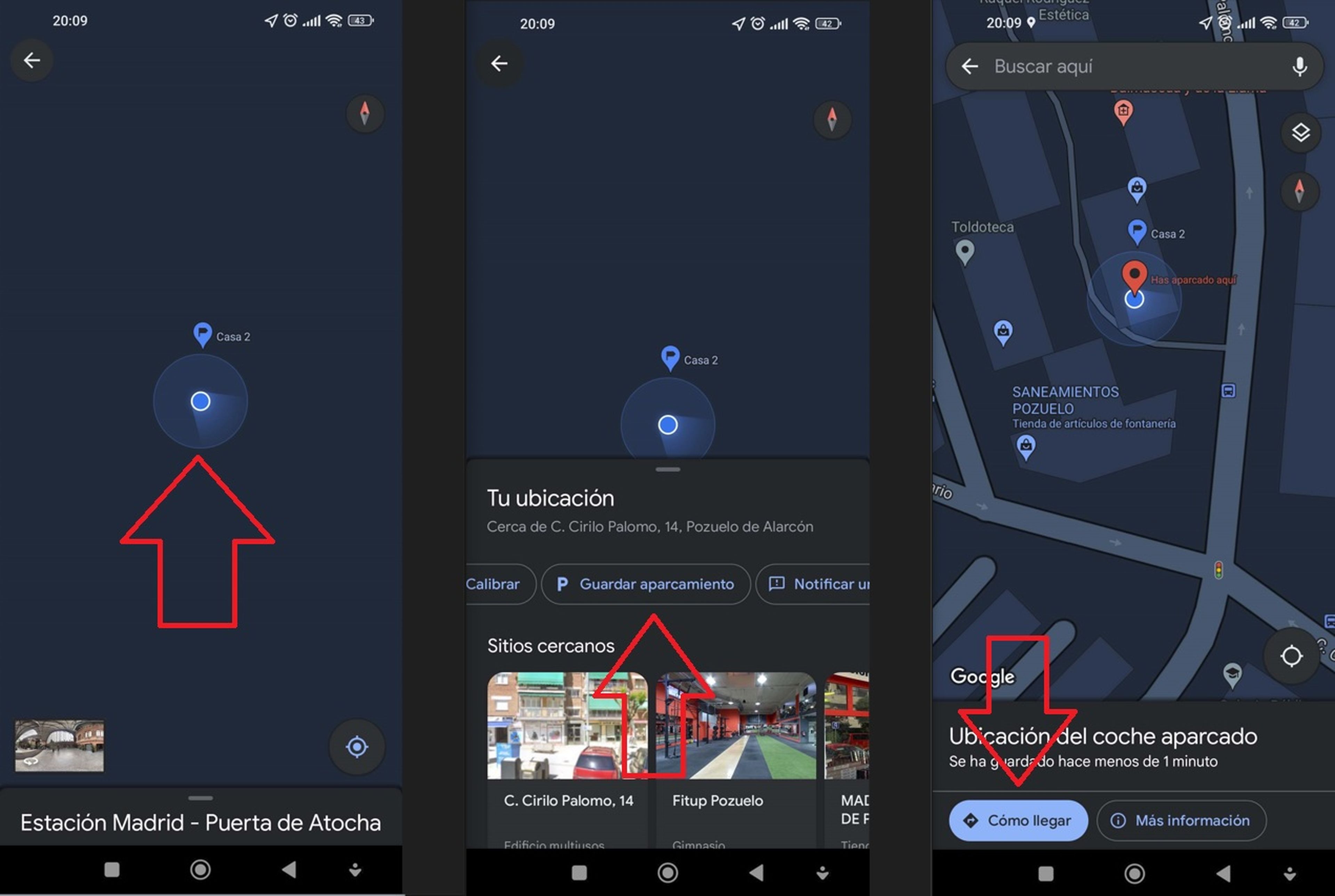
En Android
En un teléfono Android, toca el punto azul que representa tu ubicación actual y tu plaza de aparcamiento. Selecciona la opción Guardar el aparcamiento y, a continuación, toca la opción de la parte inferior para obtener más información. Ahora puedes introducir notas con más detalles sobre tu ubicación.
Pulsa el botón Añadir fotos para tomar una foto de su entorno. En el área de Tiempo restante, selecciona un número específico de horas y/o minutos, lo que puede ser útil si estás estacionado en un parquímetro. También puedes tocar Compartir si quieres compartir tu ubicación con otra persona.
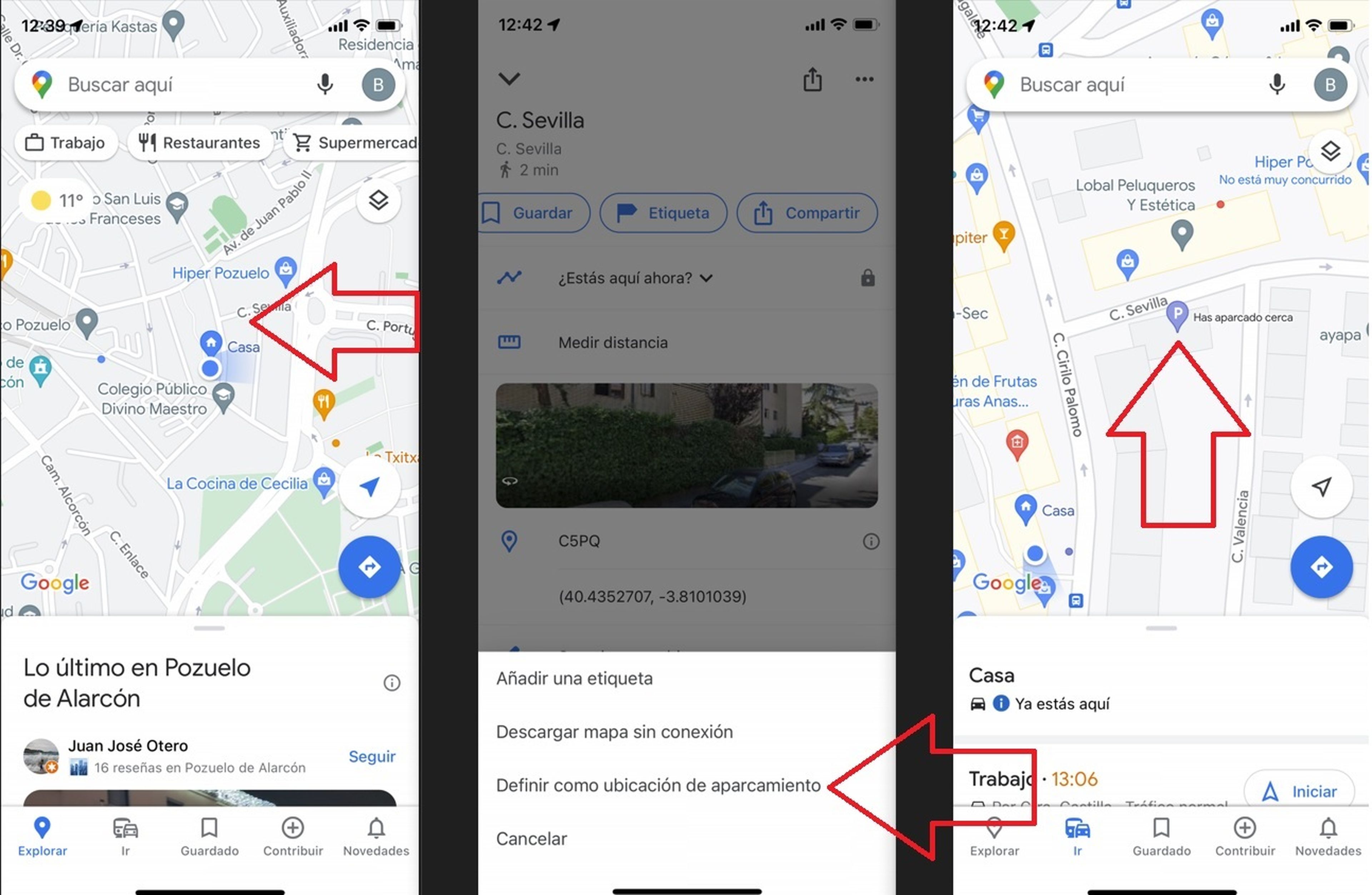
En iPhone
En un iPhone, toca el pin azul de tu ubicación actual y selecciona Establecer como ubicación de aparcamiento. Pulsa en el pin azul hasta que veas una sección en la parte inferior para el pin abandonado. Desliza el dedo hacia arriba en esa sección para ver más detalles sobre ella.
Ahora es el momento de encontrar tu coche aparcado. En un teléfono Android o iPhone, toca el pin azul de tu plaza de aparcamiento > Pulsa Indicaciones y luego pulsa Ir para obtener las indicaciones para llegar a tu coche.
Mapas de Apple (iOS)
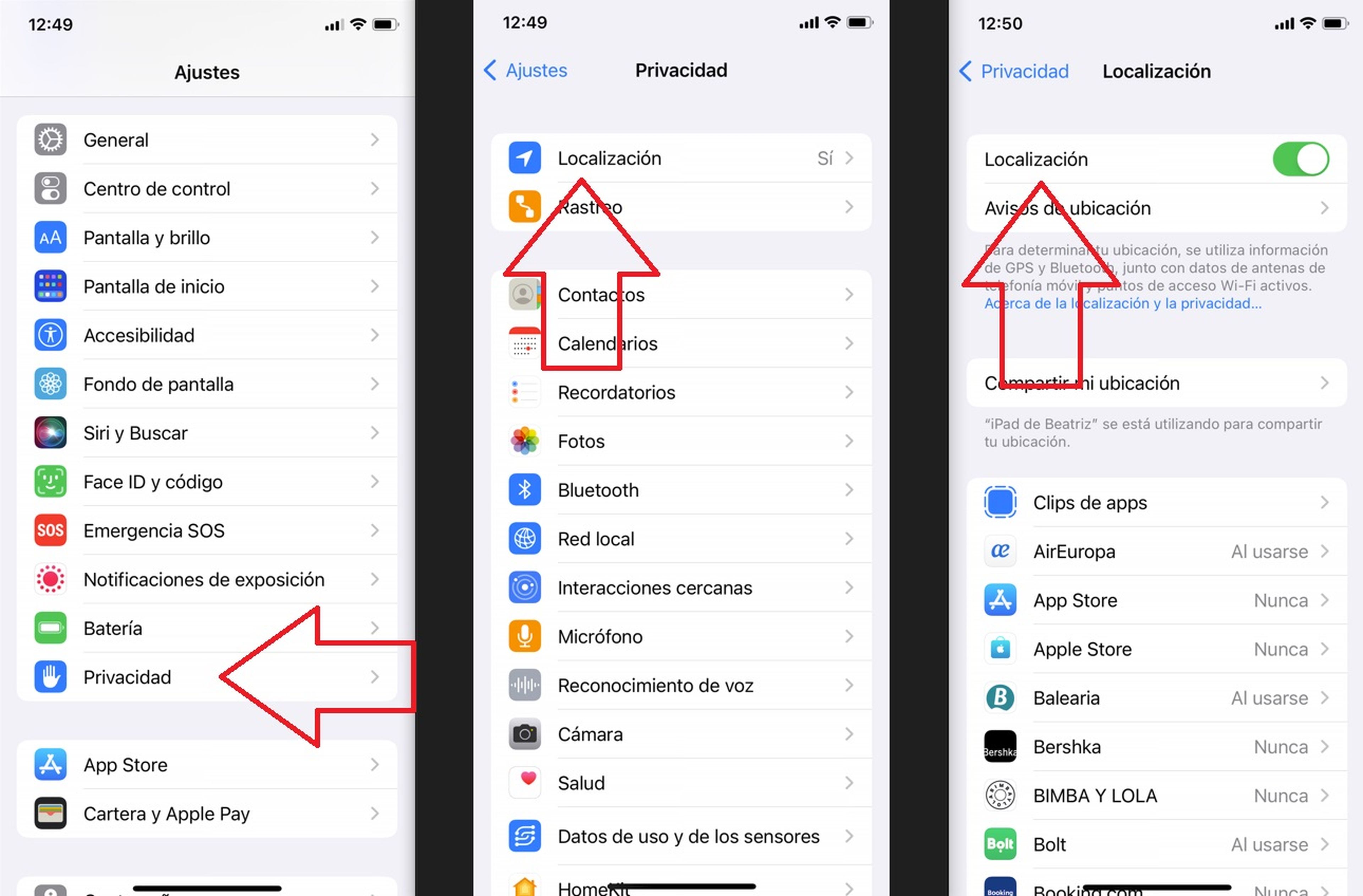
Desplázate hasta la parte inferior de la pantalla de Servicios de localización y selecciona Servicios del sistema > Ubicaciones significativas. Es posible que para este paso te pida tu código de acceso, Touch ID o Face ID.
Tienes que modificar algunos ajustes antes de poder utilizar Apple Maps para encontrar tu plaza de aparcamiento. Abre Ajustes > Privacidad > Servicios de localización en tu iPhone y asegúrate de que los Servicios de localización están activados.
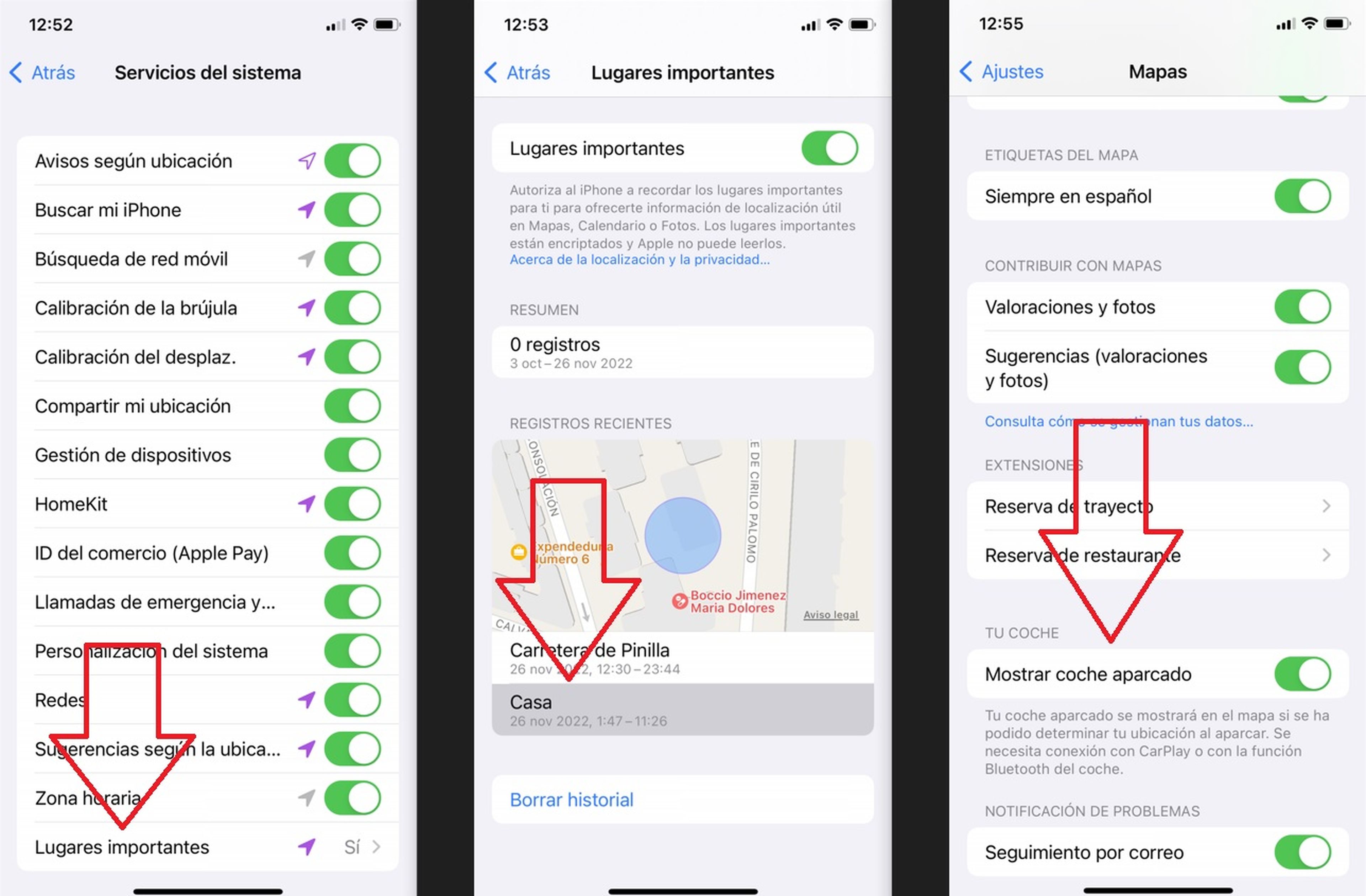
A continuación, ve a Ajustes > Mapas y activa el interruptor de Mostrar ubicación de aparcamiento. Ahora, la próxima vez que conduzcas a algún lugar, podrás rastrear la ubicación de tu coche después de aparcar.
Asegúrate de que tu iPhone está conectado por Bluetooth o CarPlay, y luego sal del vehículo. Cuando te desconectes del coche, tu teléfono debería mostrar una notificación indicando que Mapas ha soltado un pin para mostrar dónde has aparcado.
Si la notificación no aparece, abre Apple Maps. Busca el pin azul de Coche Aparcado en el mapa y tócalo. Si no lo ves, escribe "coche aparcado" en el campo de búsqueda y debería aparecer la ubicación del coche. Toca el botón Editar ubicación para ver una imagen de los alrededores del coche. También puedes crear una nota con más detalles y tocar el botón Añadir foto para tomar una foto de tu coche y su ubicación.
Cuando necesites encontrar tu coche, abre Apple Maps. Toca el pin de Coche Aparcado, selecciona Indicaciones y, a continuación, toca el botón Ir para seguir las indicaciones a pie hasta tu coche aparcado.
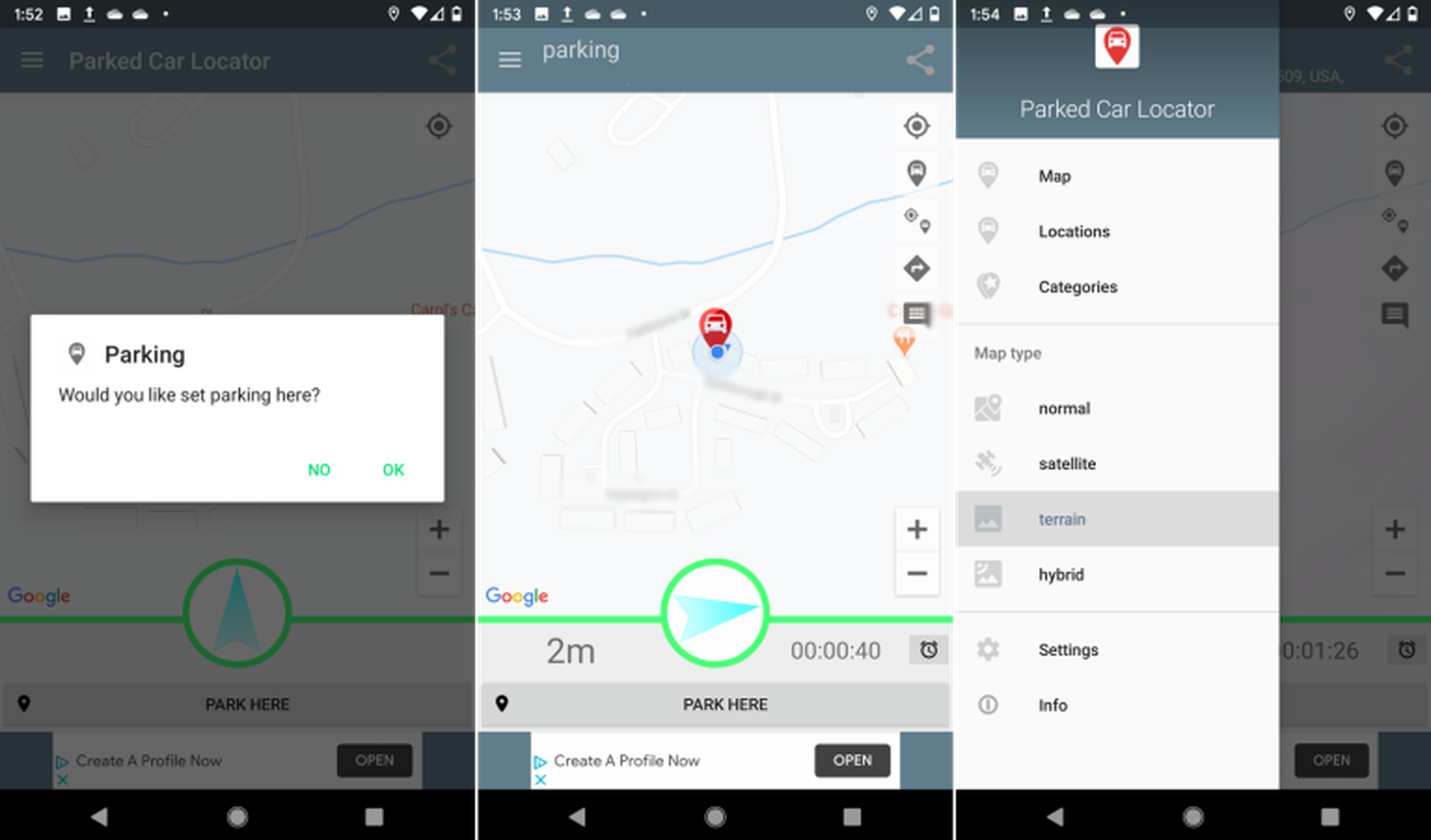
Parked Car Locator (Android)
Con el localizador de coches aparcados (aquí la app), toca el icono de la brújula para acercarte a tu ubicación actual. Toque el botón Aparcar aquí y toque Aceptar para establecer su aparcamiento.
Cuando llegue el momento de encontrar tu coche, solo tienes que abrir la aplicación y seguir la flecha para llegar a tu coche. Toca el icono desplegable en la parte superior izquierda para cambiar la vista entre normal, satélite, terreno e híbrido.
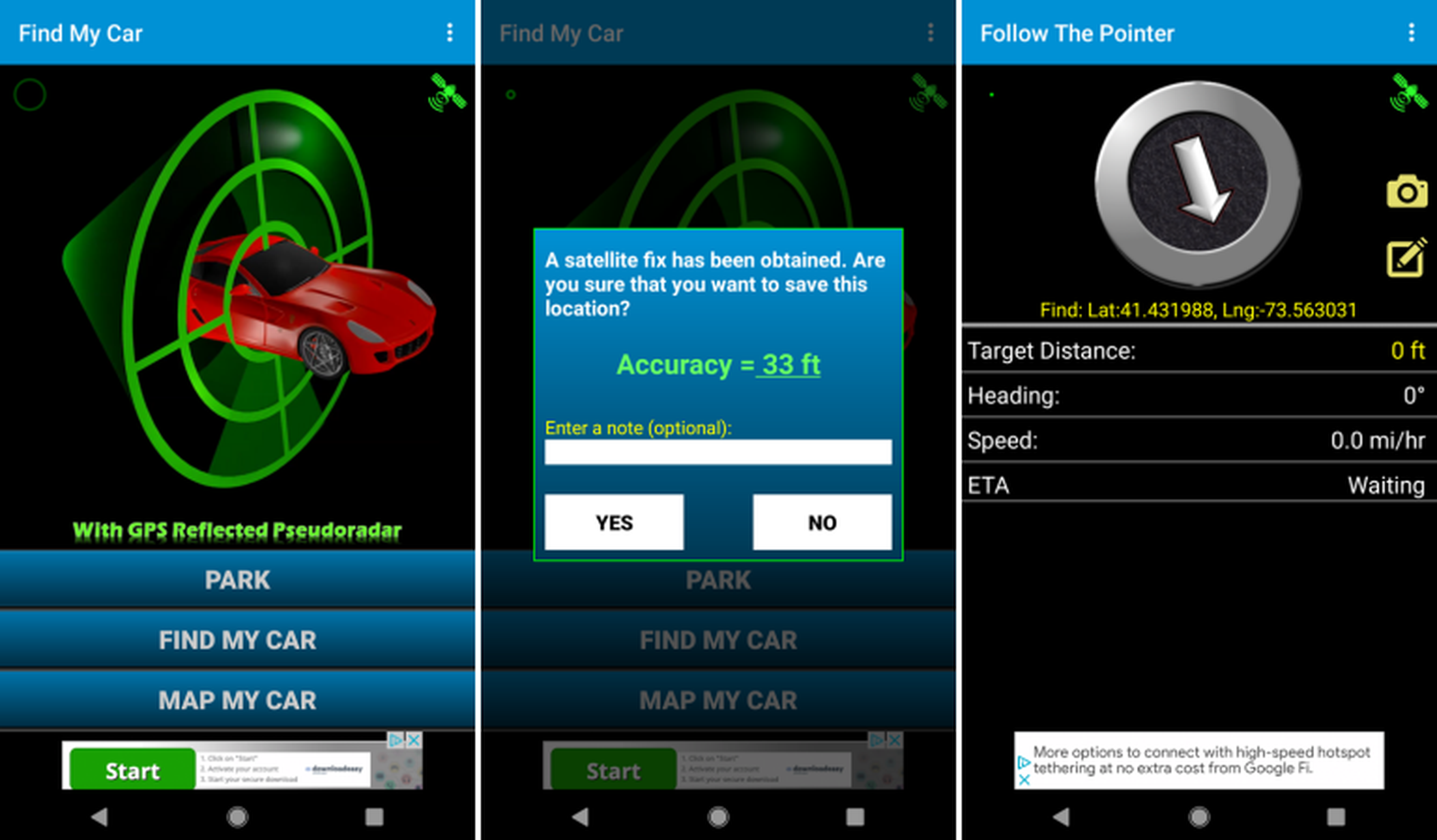
Encuentra mi auto - navegación (Android)
Una aplicación sencilla, Find My Car - GPS Navigation (aquí la app) hace que sea fácil registrar la ubicación de tu coche y encontrarlo más tarde. Abre la aplicación y toca el botón de aparcar. A continuación, puedes añadir una nota a tu ubicación y hacer una foto de la misma.
Cuando estés listo para volver a tu coche, abre la aplicación de nuevo y toca el botón Buscar mi coche. Tu tarea se resume en que tienes que seguir la dirección de la flecha y la aplicación te guiará hasta el lugar correcto. Esta es un poco rudimentaria, pero tiene su encanto.
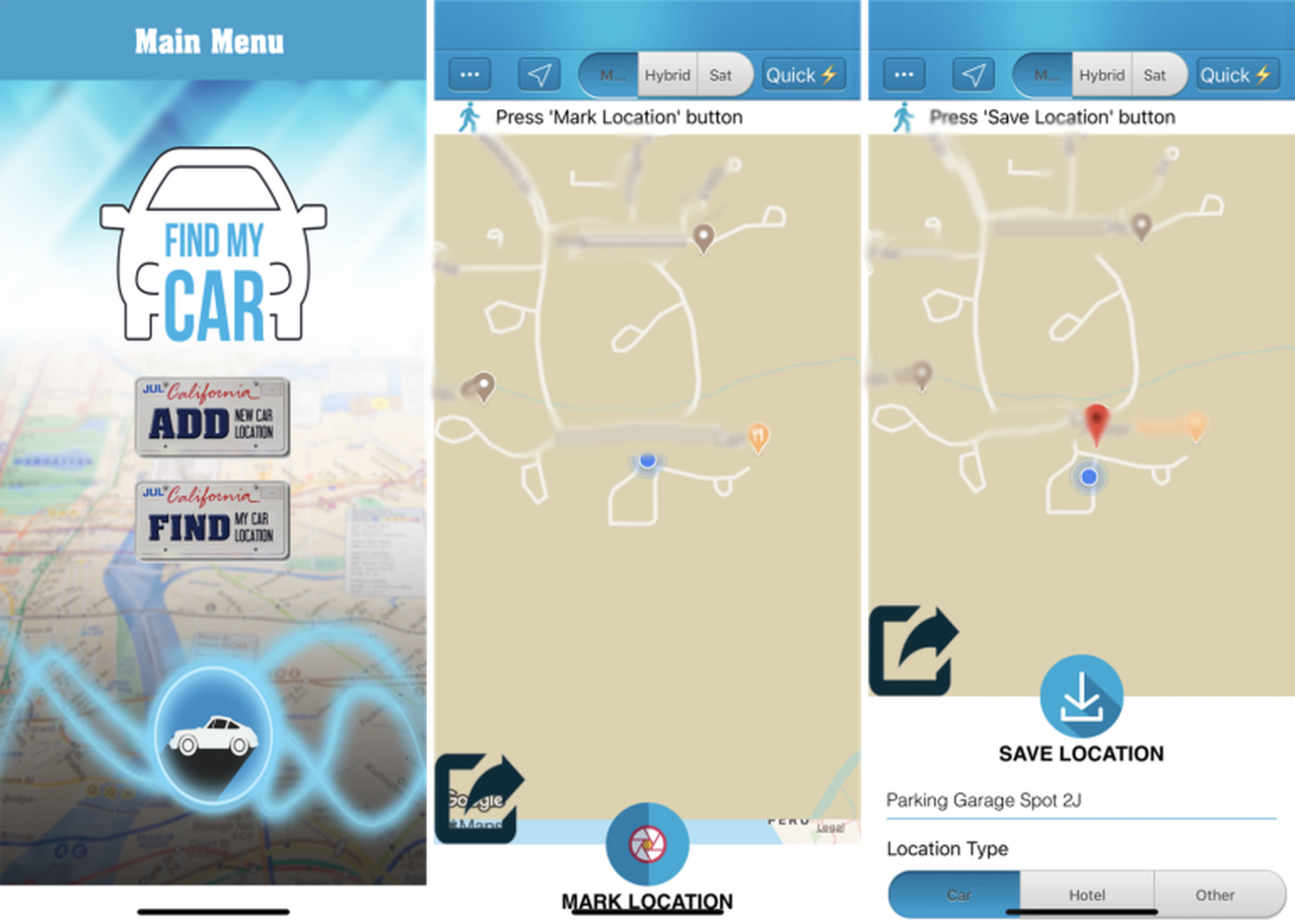
Find My Car with AR Tracker (iOS)
La aplicación Find My Car with AR (aquí la app) de 1,99 euros es bastante sencilla. En la pantalla principal, toca el icono de la matrícula de la ubicación del coche cuando lo aparques. Toca el botón Marcar ubicación. Nombra la ubicación y selecciona el tipo de ubicación, luego toca el botón Guardar ubicación.
Cuando necesites encontrar tu coche, abre la aplicación y toca el botón Volver a la ubicación. Verás la ubicación de tu coche en el mapa. Camina en dirección a tu coche. Puedes cambiar entre una vista de mapa, una vista de satélite o una vista híbrida que combina las dos, o tocar el icono AR para ver tu entorno mientras caminas.
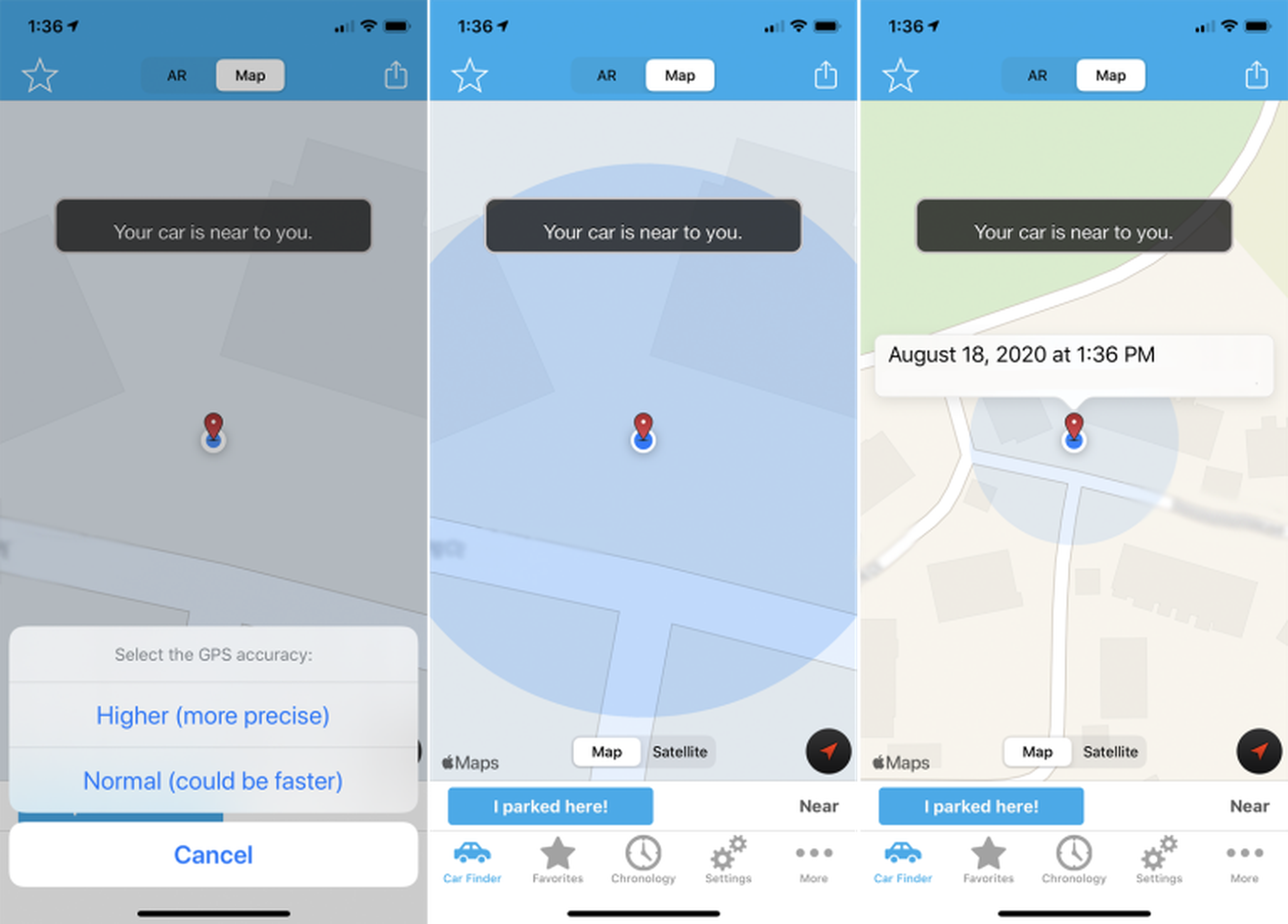
Find Your Car with AR (iOS)
Si eliges Find Your Car with AR (aquí la app), abre la aplicación antes de salir del coche y toca el botón I parked here. Cuando llegue el momento de encontrar tu coche, vuelve a abrir la aplicación. Una gran flecha roja señala la dirección de tu coche; solo tienes que seguir esa flecha.
Puedes cambiar la visualización de un mapa convencional a un satélite o entre un mapa normal o de realidad aumentada. El mapa de realidad aumentada te muestra tu entorno real para que puedas ver lo que hay cerca mientras te diriges al coche.
Con todas estas aplicaciones no deberías tener problema a la hora de encontrar tu coche la próxima vez que salgas de cena. Y, de esta forma, tu tan solo tienes que preocuparte por pasarlo bien con los amigos / familia y una vez que termines abres la app elegida y vuelves tranquilamente a tu coche.
Como has visto, Google Maps es una opción, pero un montón de aplicaciones disponibles en el ecosistema Android e iOS por si no quieres tirar de la herramienta de Google. Eso sí, creemos que las opciones de Apple y de Google son las más completas (que no las más fáciles de usar).
Conoce cómo trabajamos en ComputerHoy.
Etiquetas: Google MapsMapas

